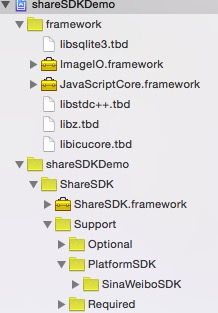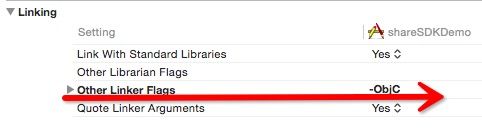前言
开发环境:xcode7 +ios9
第三方组件:shareSDK分享组件
SDK下载地址:http://www.mob.com/#/downloadDetail/ShareSDK/ios
文档地址:http://wiki.mob.com/ios%E7%AE%80%E6%B4%81%E7%89%88%E5%BF%AB%E9%80%9F%E9%9B%86%E6%88%90/#h1-2
快速集成微博
1.首先新建一个工程,适配IOS9
需要在Build Setting中将Enable bitcode关闭,或设置编译标识ENABLE_BITCODE=NO。在右键info.plist用source code打开,info.plist中复制粘贴以下链接中的代码三段代码参考,http://dev.umeng.com/social/ios/ios9
2.下载的SDK导入工程,并添加依赖库
去http://www.mob.com/注册,并且添加一个应用,获得AppKey和App Secret.
具体过程看官方文档介绍,很详细。最后下载SDK,导入,添加依赖库。工程目录截图如下:
3.修改配置
不然会报找不到头文件的错误
不然会报NSConcreteMutableData wbsdk_base64EncodedString错误。
最后编译运行成功
4设置ShareSDK的Appkey并初始化对应的第三方社交平台 打开AppDelegate.m(代表你的工程名字)导入头文件
AppDelegate.m文件完整代码如下:
#import "AppDelegate.h"
#import
#import
////腾讯开放平台(对应QQ和QQ空间)SDK头文件
//#import
//#import
//
////微信SDK头文件
//#import "WXApi.h"
//新浪微博SDK头文件
#import "WeiboSDK.h"
//新浪微博SDK需要在项目Build Settings中的Other Linker Flags添加"-ObjC"
@interface AppDelegate ()
@end
@implementation AppDelegate
- (BOOL)application:(UIApplication *)application didFinishLaunchingWithOptions:(NSDictionary *)launchOptions {
/**
* 设置ShareSDK的appKey,如果尚未在ShareSDK官网注册过App,请移步到http://mob.com/login 登录后台进行应用注册
* 在将生成的AppKey传入到此方法中。
* 方法中的第二个第三个参数为需要连接社交平台SDK时触发,
* 在此事件中写入连接代码。第四个参数则为配置本地社交平台时触发,根据返回的平台类型来配置平台信息。
* 如果您使用的时服务端托管平台信息时,第二、四项参数可以传入nil,第三项参数则根据服务端托管平台来决定要连接的社交SDK。
*/
[ShareSDK registerApp:@"iosv1101"
activePlatforms:@[
@(SSDKPlatformTypeSinaWeibo),
@(SSDKPlatformTypeMail),
@(SSDKPlatformTypeSMS),
@(SSDKPlatformTypeCopy),
@(SSDKPlatformTypeWechat),
@(SSDKPlatformTypeQQ),
@(SSDKPlatformTypeRenren),
@(SSDKPlatformTypeGooglePlus)]
onImport:^(SSDKPlatformType platformType)
{
switch (platformType)
{
// case SSDKPlatformTypeWechat:
// [ShareSDKConnector connectWeChat:[WXApi class]];
// break;
// case SSDKPlatformTypeQQ:
// [ShareSDKConnector connectQQ:[QQApiInterface class] tencentOAuthClass:[TencentOAuth class]];
// break;
case SSDKPlatformTypeSinaWeibo:
[ShareSDKConnector connectWeibo:[WeiboSDK class]];
break;
default:
break;
}
}
onConfiguration:^(SSDKPlatformType platformType, NSMutableDictionary *appInfo)
{
switch (platformType)
{
case SSDKPlatformTypeSinaWeibo:
//设置新浪微博应用信息,其中authType设置为使用SSO+Web形式授权
[appInfo SSDKSetupSinaWeiboByAppKey:@"568898243"
appSecret:@"38a4f8204cc784f81f9f0daaf31e02e3"
redirectUri:@"http://www.sharesdk.cn"
authType:SSDKAuthTypeBoth];
break;
case SSDKPlatformTypeWechat:
[appInfo SSDKSetupWeChatByAppId:@"wx4868b35061f87885"
appSecret:@"64020361b8ec4c99936c0e3999a9f249"];
break;
case SSDKPlatformTypeQQ:
[appInfo SSDKSetupQQByAppId:@"100371282"
appKey:@"aed9b0303e3ed1e27bae87c33761161d"
authType:SSDKAuthTypeBoth];
break;
default:
break;
}
}];
return YES;
}
@end
5添加实现代码 打开需要集成分享功能的视图源码,把如下代码复制并粘贴到你要分享的位置,例如到响应分享按钮的方法中。并且修改相应的参数即可。
添加一个实例图片shareImg.png,并添加一个按钮,关联按钮事件shareClick
ViewController.m完整代码如下:
#import "ViewController.h"
#import
#import
@interface ViewController ()
@end
@implementation ViewController
- (void)viewDidLoad {
[super viewDidLoad];
}
- (IBAction)shareClick:(UIButton *)sender{
NSArray* imageArray = @[[UIImage imageNamed:@"shareImg.png"]];
//(注意:图片必须要在Xcode左边目录里面,名称必须要传正确,如果要分享网络图片,可以这样传iamge参数 images:@[@"http://mob.com/Assets/images/logo.png?v=20150320"])
if (imageArray) {
NSMutableDictionary *shareParams = [NSMutableDictionary dictionary];
[shareParams SSDKSetupShareParamsByText:@"分享内容"
images:imageArray
url:[NSURL URLWithString:@"http://mob.com"]
title:@"分享标题"
type:SSDKContentTypeAuto];
//2、分享(可以弹出我们的分享菜单和编辑界面)
[ShareSDK showShareActionSheet:nil //要显示菜单的视图, iPad版中此参数作为弹出菜单的参照视图,只有传这个才可以弹出我们的分享菜单,可以传分享的按钮对象或者自己创建小的view 对象,iPhone可以传nil不会影响
items:nil
shareParams:shareParams
onShareStateChanged:^(SSDKResponseState state, SSDKPlatformType platformType, NSDictionary *userData, SSDKContentEntity *contentEntity, NSError *error, BOOL end) {
switch (state) {
case SSDKResponseStateSuccess:
{
UIAlertView *alertView = [[UIAlertView alloc] initWithTitle:@"分享成功"
message:nil
delegate:nil
cancelButtonTitle:@"确定"
otherButtonTitles:nil];
[alertView show];
break;
}
case SSDKResponseStateFail:
{
UIAlertView *alert = [[UIAlertView alloc] initWithTitle:@"分享失败"
message:[NSString stringWithFormat:@"%@",error]
delegate:nil
cancelButtonTitle:@"OK"
otherButtonTitles:nil, nil];
[alert show];
break;
}
default:
break;
}
}
];}
}
@end
最后运行成功,不过shareSDK的分享界面不太好看。